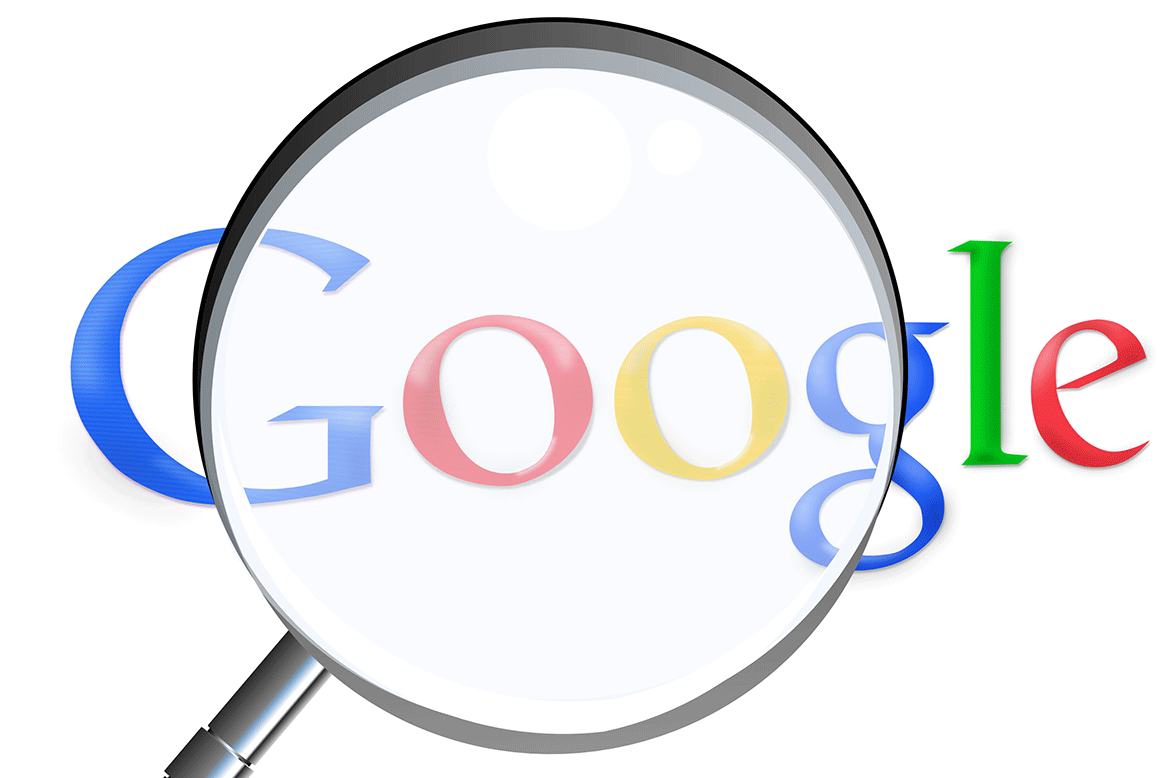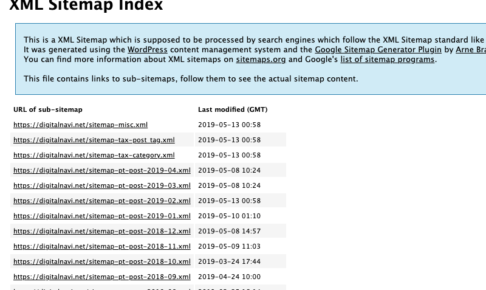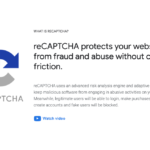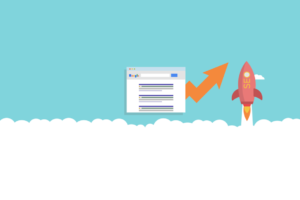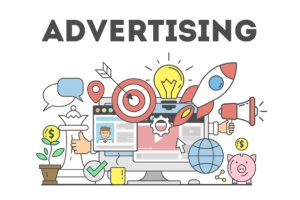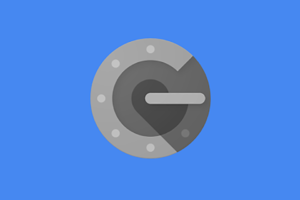Googleサーチコンソールで「送信されたURLにnoindexタグが追加されています」が表示された時の対処法をご紹介します。
今回は、WordPressのブログでGoogle XML Sitemapsのプラグインを使ってサイトマップファイルを生成、通知している前提で進めていきますので、Google XML Sitemapsの使い方などについては、以下の関連記事も合わせてご覧ください。
目次
Google XML Sitemapsでサイトマップから除外したいページを指定する
「noindex タグが追加されています」に該当するぺージURLには以下のパターンがありますので、そのパターン別にGoogle XML Sitemapsプラグインのページで、サイトマップファイル(sitemap.xml)からの除外設定をしていきます。
- 特定の記事
- 特定の固定ページ
- カテゴリーおよび、特定のカテゴリー
- タグページ
- そのほかのアーカイブページ(年月日、投稿者)
特定の「記事」をsitemap.xmlから除外する
Google XML Sitemapsの編集画面へ進み
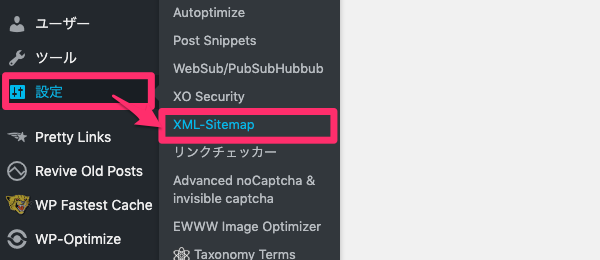
Excluded Itemsの「投稿 (個別記事) を含めない:」に記事のIDを指定します。
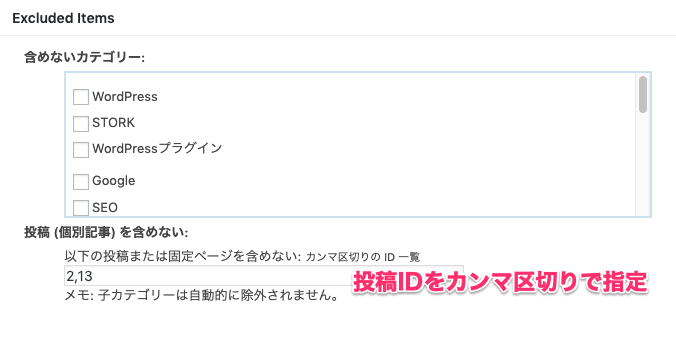
特定の「固定ページ」をsitemap.xmlから除外する
特定の記事の時と同じで、Excluded Itemsの「投稿 (個別記事) を含めない:」にページのIDを指定します。
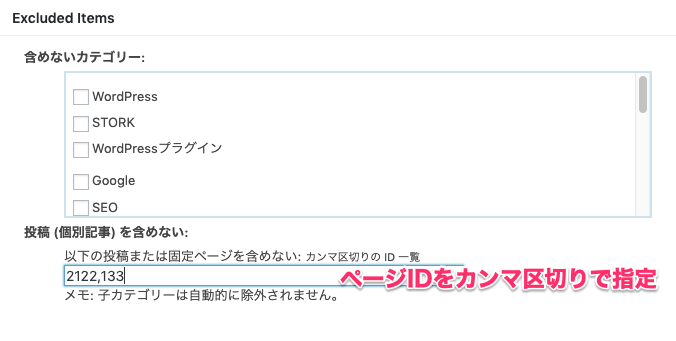
「カテゴリー」をsitemap.xmlから除外する
Sitemap コンテンツで、「カテゴリーページを含める」のチェックを外します。
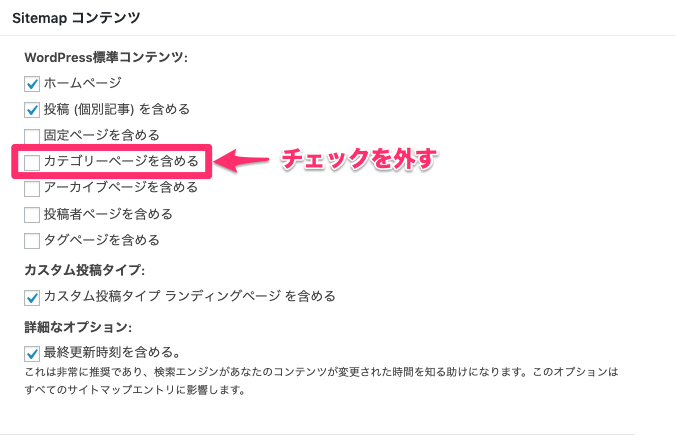
また、ページ下部の優先順位の設定 (priority)で、カテゴリーを「0」にしておきます。
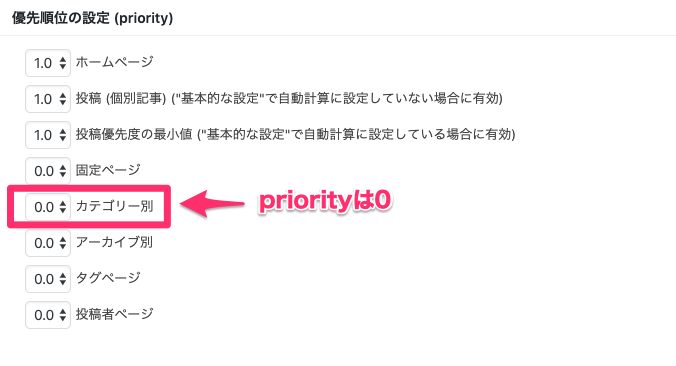
なお、「特定」のカテゴリだけの除外したい場合は、記事や固定ページと同様に、Excluded Itemsで「含めないカテゴリー:」に個別にチェックすればOKです。
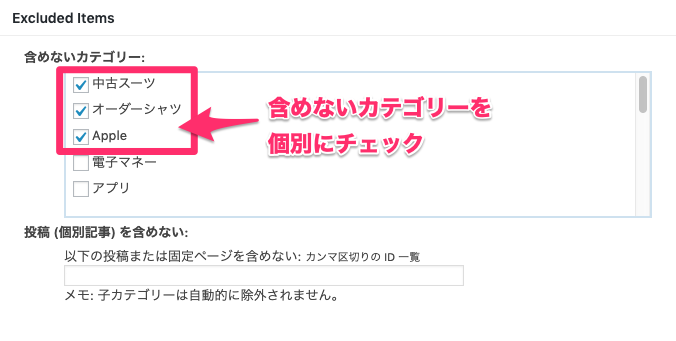
「タグ」「アーカイブページ」をsitemap.xmlから除外する
こちらもカテゴリー同様、Sitemap コンテンツで、「タグページを含める」「アーカイブページを含める」「投稿者ページを含める」のチェックをそれぞれ外します。
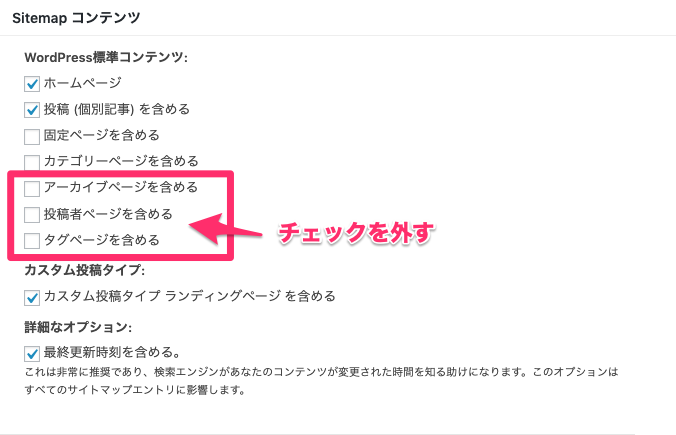
で、優先順位の設定 (priority)から、タグ、アーカイブ別、投稿者ページの値を、それぞれ「0」にします。
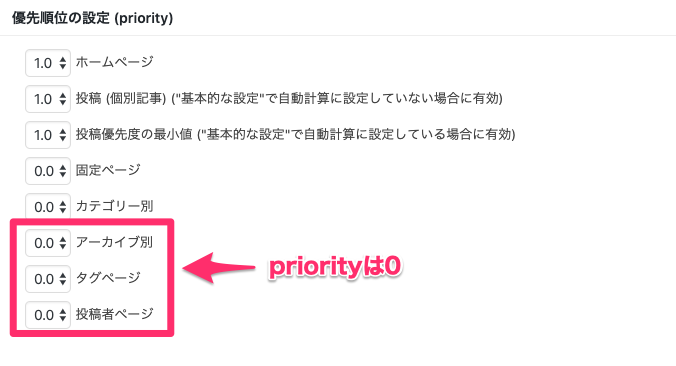
サーチコンソールで検証する
Google XML Sitemapsページ上部で、サイトマップファイルが更新されたことを確認して、
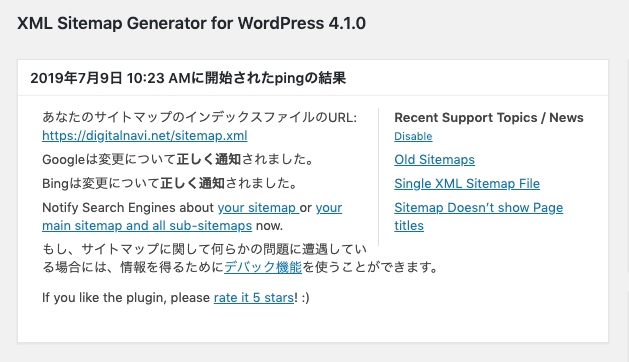
Googleのサーチコンソールの「カバレッジ」>「エラー」>「送信されたURLにnoindexタグが追加されています」ページへ進み、「修正を検証」ボタンをクリックします。
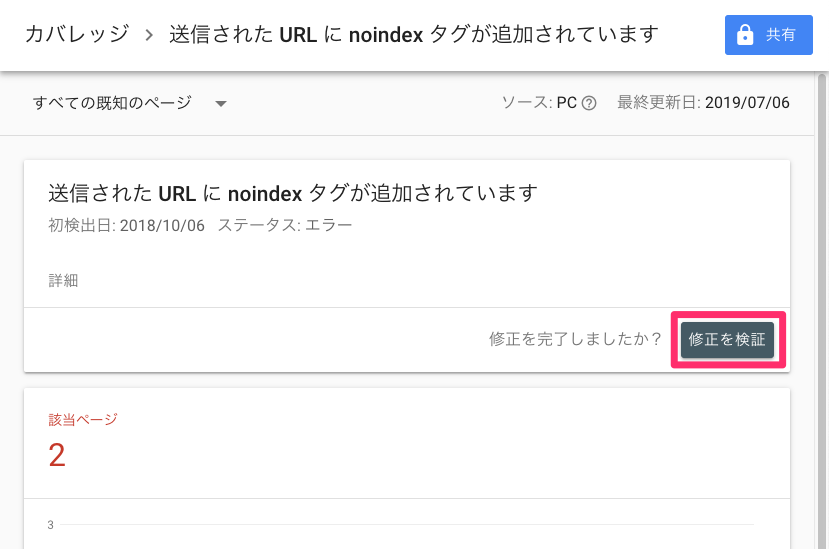
・・・
これで、Google先生の結果を待ちましょう。